카카오톡 PC버전 다운로드
PC 카카오톡 다운로드 하기
안녕하세요.
저는 어렸을 적부터 PC가 꽤 활발했던 세대인데요. 휴대폰이 발전함에 따라 새로운 기능이 많이 생겼죠.
어렸을 적에는 휴대폰 메시지를 많이 사용했던 것 같은데 스마트폰으로 넘어오면서 카카오톡이라는 어플을 많이 사용하게 되었죠. 이런 카카오톡은 어느덧 국민 어플이 되었고 사실 카카오톡을 사용하지 않는 사람을 찾아보기란 굉장히 어려워진 것 같습니다. 일상 속 없어서 안될 것이 된 것인데요. 이 카카오톡은 2013년 카카오톡 PC버전을 내놓게 됩니다. 그때 보통 컴퓨터에서 많이 사용하던 채팅 프로그램은 네이트온 인데요. 현재는 네이트온보다 카카오톡 PC를 많이 사용하는 것 같습니다.



실제로 회사에서도 카카오톡 PC를 자주 사용하는데요. 메일로 보내기 애매한 사항들을 카카오톡 PC로 보내기도 하고 필요한 자료를 카카오톡을 통해 받기도 합니다. 저는 문자로 보낼 것이 있으면 먼저 '나' 카카오톡 방에 적어놓고 복사 붙여넣기 하여 보내는 편인데요. 오타를 발견하기도 싶고 휴대폰 타자를 치는 것보다 컴퓨터 자판으로 글을 쓰는 게 편하기 때문이죠.



이렇게 우리 생활에 필요한 카카오톡
좀더 편하게 사용하기 위해 카카오톡 PC버전을 다운로드 하는 방법은 무엇일까요?
카카오톡 PC버전 다운로드 방법에 대해서 알려드리겠습니다.



카카오톡 PC버전 다운로드 방법
카카오톡 PC버전 다운로드 1 카카오톡 사이트

먼저, 카카오톡 PC버전 다운로드를 하기 위해서는 카카오톡 사이트에 들어가셔야 합니다.
카카오톡을 검색창에 입력하여 카카오톡 사이트에 들어가주세요.
카카오톡
사람과 세상, 그 이상을 연결하는카카오톡
www.kakaocorp.com
검색이 귀찮으시다면 위에 제가 남겨놓은 링크를 통해 카카오톡 사이트에 접속하셔도 됩니다.
카카오톡 pc버전 다운로드 2 파일 다운로드
카카오톡 사이트에 들어가셨다면 사이트 오른쪽 상단을 봐주시면 됩니다.

이렇게 '다운로드' 적혀있는 메뉴가 있는데요.

다운로드를 누르시면 pc버전이라고 뜨고
Window
Mac OS X 10.10 이상
이라고 적혀있는 것이 있습니다.
자신의 컴퓨터 운영체제에 맞게 다운 받아주시면 되는데요.
보통은 window고 애플의 맥을 쓰시는 분들은 맥버전을 받아주시면 됩니다.

이렇게 운영체제에 맞게 누르신다면 Kakao Talk_Setup파일이 뜰텐데요.
그걸 눌러주시면 됩니다.
카카오톡 pc버전 다운로드 3 프로그램 설치
카카오톡 Kakao Talk_Setup파일을 누르셨다면 이렇게 설치창이 뜰텐데요.
카카오톡 pc버전 다운로드 창입니다.

카카오톡 설치를 시작합니다에 밑에 하단에 '다음'버튼을 눌러주세요.

카카오톡 pc버전 다운로드를 할 폴더를 선택해 주면되는데요.
굳이 선택 안하셔도 자동으로 만들어지니 '다음'을 눌러주시면 됩니다.
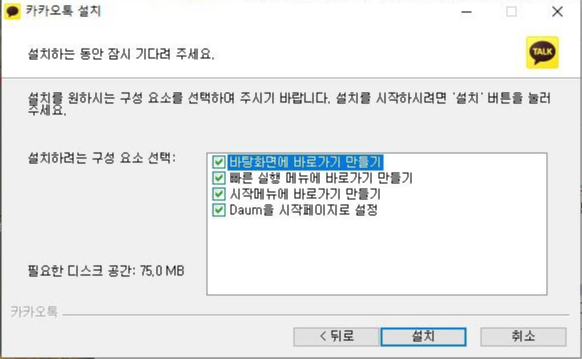
이렇게 카카오톡 PC버전 다운로드 창에서 카카오톡 PC버전 바로가기 아이콘 설정이 나오는데요.
전부다 하면 지저분하니 '바탕화면에 바로가기 만들기'빼고는 지워주셔도 무방합니다.
사실 크게 상관없으시다면 그냥 '설치'를 누르셔도 됩니다.
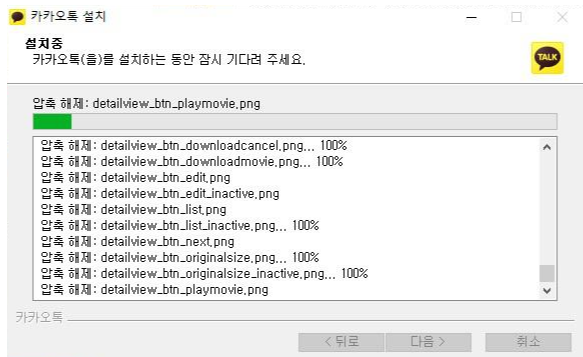
이렇게 창이뜨면 카카오톡 PC버전이 다운로드 되고있다는 것인데요.
초록색이 다 찰때까지 기다려주세요
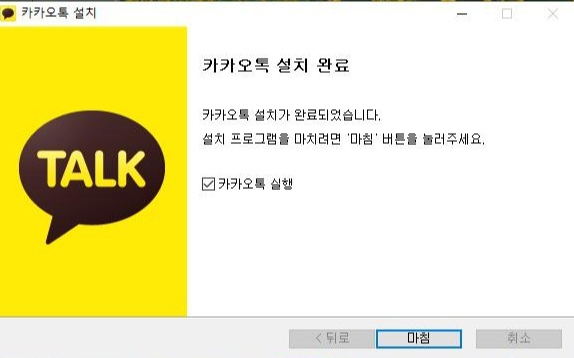
저 초록색이 다차면 이렇게 카카오톡 설치 완료라고 창이 뜨는데요.
이것으로 카카오톡 PC버전 다운로드는 성공하였습니다.
하지만 카카오톡 PC버전을 사용하기 위해서는 인증을 해야하는데요.
카카오톡 PC버전 다운로드 4 인증
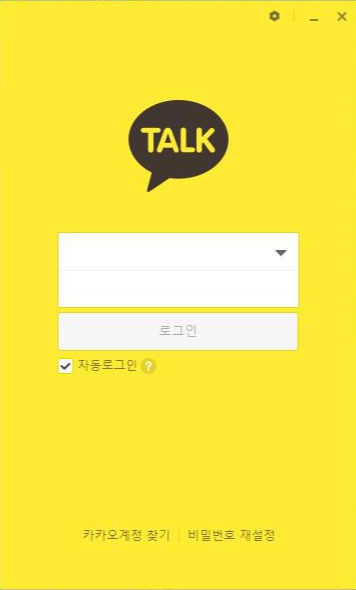
이렇게 카카오톡 PC버전 창이 뜨면 현재 휴대폰에 사용하시는 아이디와 비밀번호를 입력해주시면 됩니다.
아이디는 보통 이메일이나 휴대폰 번호를 많이 사용하시는데요.
기억이 안나신다면 하단 왼쪽의 '카카오계정 찾기'를 누르시고 카카오톡 아이디 비밀번호를 찾으시면 됩니다.
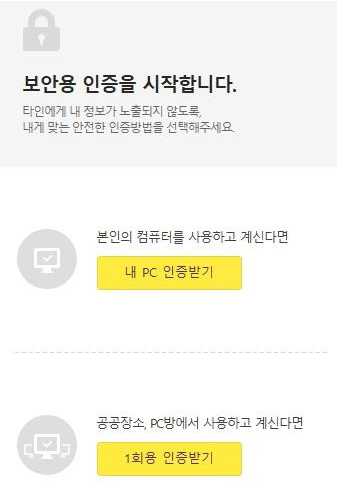
로그인 하실려고 할때 이렇게 보안용 인증창이 뜰텐데요.
화면에 있는 창처럼 현재 본인 컴퓨터거나 계속 사용할 컴퓨터면 '내 PC 인증받기'를 누르셔서 인증을 받아시고요.
PC방 같은 다른 사람이 사용할 수 있는, 일회성으로 로그인할 장소라면 '1회용 인증받기'를 눌러주시면 됩니다.
자신의 휴대폰에 날아온 보안번호를 입력해주시면 카카오톡 PC버전 다운로드가 완전히 완료됩니다.

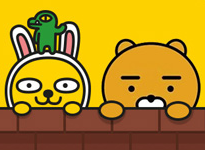

이렇게 카카오톡 PC버전 다운로드 방법에 대해서 알아봤습니다.
카카오톡 PC버전은 사용할 수 있는 몇몇 기능들이 있는데요.
그 기능과 설정방법들도 알아볼까요?
카카오톡 PC버전 잘 이용하기
이렇게 카카오톡 더보기를 보시면 왼쪽하단에 아이콘들이 있죠.
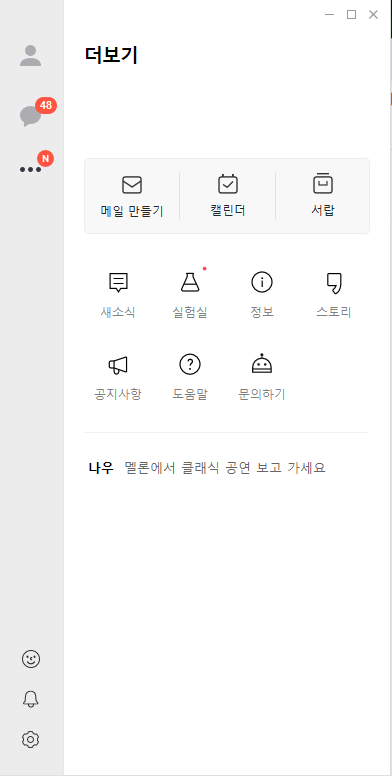
여기서 종모양의

아이콘은 알림이 간다는 것을 뜻하는데요.
이 아이콘을 눌러 주셔서

이렇게 바꾸시면 카톡이 와도 알림없이 편안하게 보실 수 있습니다.
아무래도 단톡방에 계속 알림이 오면 좀 번잡해지니까요.
ㅋㅋㅋㅋㅋㅋㅋㅋㅋ

이 버튼을 통해서 여러가지 설정을 바꿔주실 수 있는데요.
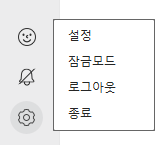
여기에 '잠금모드'를 통해 자리를 잠시 비우실때
카카오톡 pc버전을 남들이 못보게 만들어 두실 수도 있고요.
설정으로 들어가시면
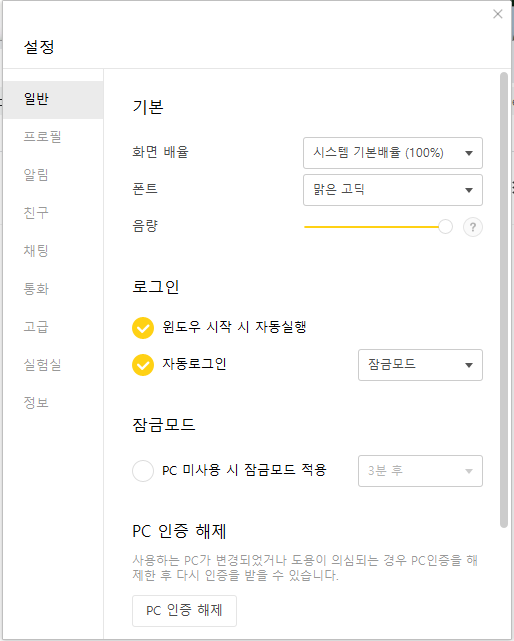
폰트변경이나 화면 배율 변경
카카오톡 알림 소리 음량을 조절하실 수 도 있고요.
카카오톡 pc버전 프로그램이 윈도우 시작 시 자동실행하게 할 것인지
또한 자동로그인 하게 할 것인지도 선택할 수 있답니다.
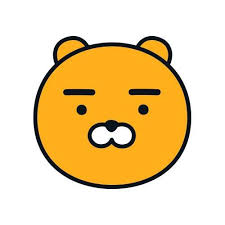





이렇게해서 카카오톡 pc버전 다운로드 방법부터 카카오톡 pc버전 사용방법까지 알아봤습니다.
카카오톡 pc버전 다운로드 방법이 하시는 분들에게 쉽게 다가왔다면 좋겠네요!
카카오톡 pc버전 다운로드였습니다.
감사합니다.
'꿀팁' 카테고리의 다른 글
| 드라마 펜트하우스 등장인물 몇부작 (0) | 2020.10.29 |
|---|---|
| 넷플릭스 요금제 정리 (0) | 2020.10.15 |
| klasse 문잠김 원인과 해결방법 (0) | 2020.10.14 |
| 대상포진 예방접종 가격 (0) | 2020.10.13 |
| 사회적 거리두기 1단계 완화 조정 (0) | 2020.10.12 |